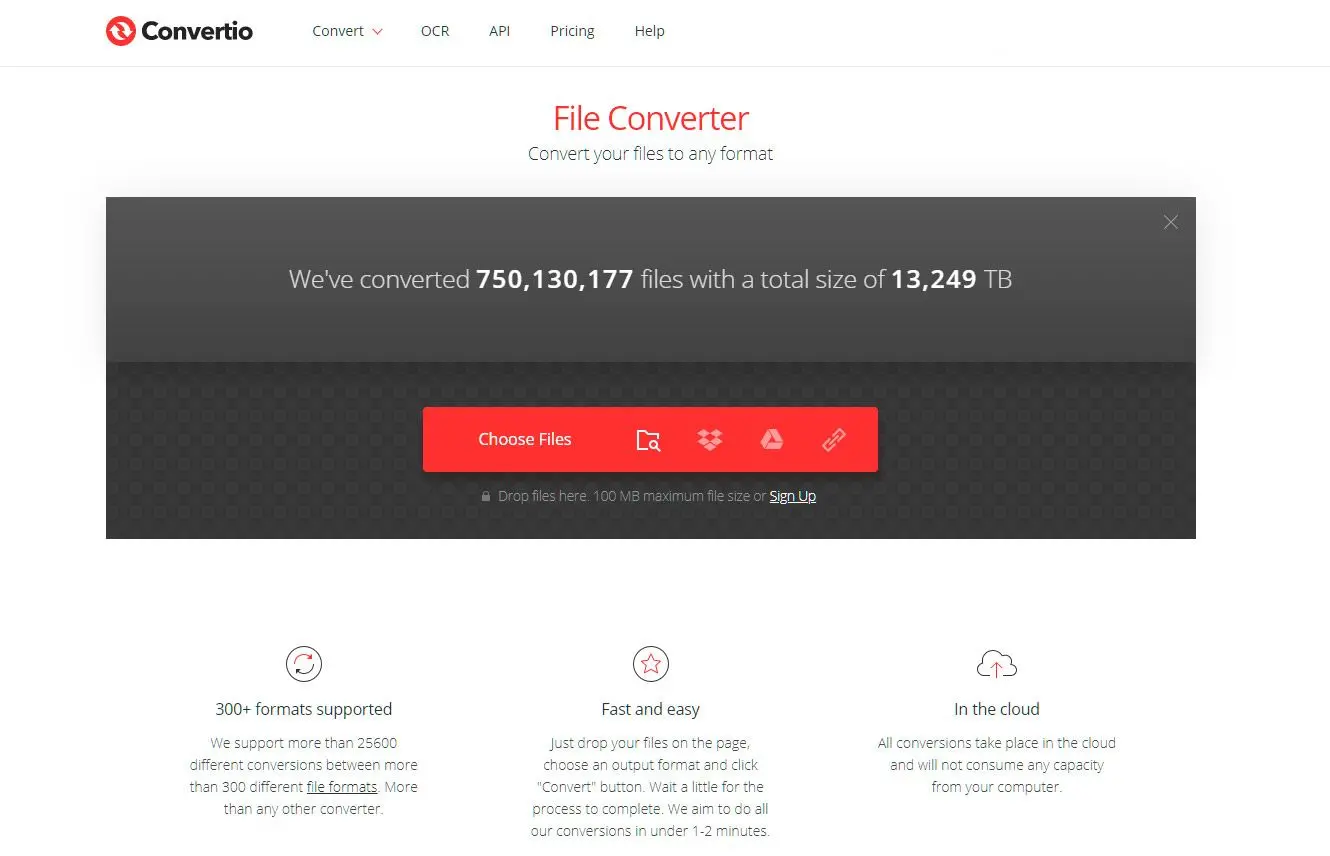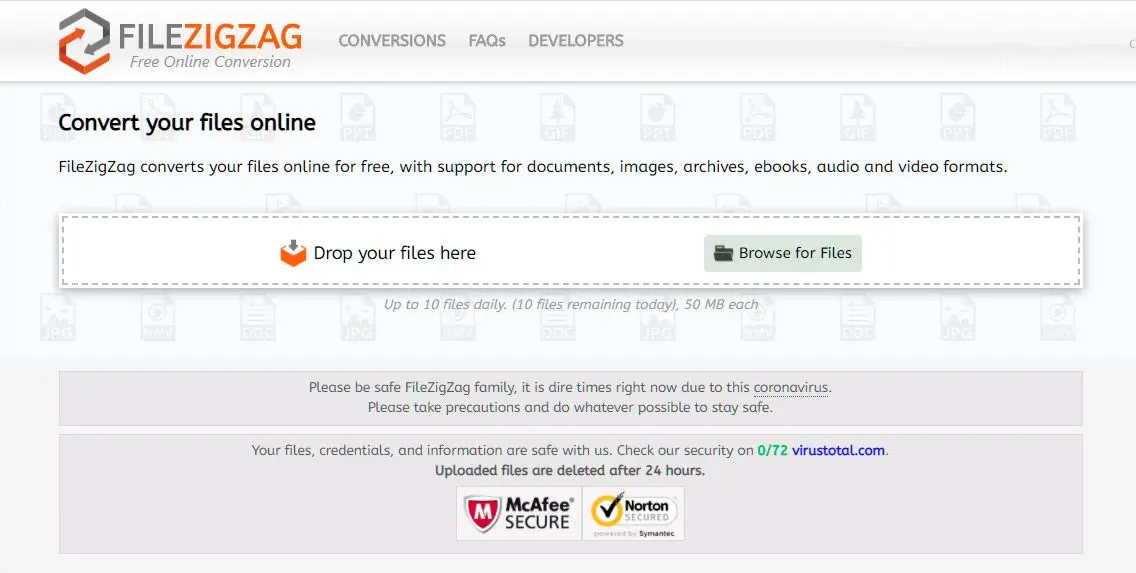| Chức năng chính | Xử lý ảnh hàng loạt, chỉnh sửa cơ bản | Chỉnh sửa ảnh chuyên nghiệp, tính năng nâng cao | Biến đổi ảnh trực tuyến | Chuyển đổi hình ảnh trực tuyến | Chuyển đổi hình ảnh trực tuyến |
| File Format Support | Ảnh thông dụng (JPG, PNG, GIF, BMP, v.v.) | Hỗ trợ mở rộng (PSD, RAW, TIFF, v.v.) | Phạm vi rộng (ảnh, tài liệu, âm thanh, video) | Phạm vi rộng (hình ảnh, tài liệu, âm thanh, video) | Phạm vi rộng (hình ảnh, tài liệu, âm thanh, video) |
| Xử lý hàng loạt | Có | Có | Có (giới hạn) | Có | Không |
| Chỉnh sửa nâng cao | Giới hạn (cắt, thay đổi kích thước, xoay) | Mở rộng (lớp, mặt nạ, bộ lọc, điều chỉnh) | Không | Không có | Không có |
| Tích hợp đám mây | Không | Không | Có (Google Drive, Dropbox) | Có (Google Drive, Dropbox) | Không |
| Sử dụng ngoại tuyến | Có | Có | Không | Không | Không |
| Giá Cả | Miễn phí | 20,99 đô la Mỹ/tháng (Gói Nhiếp ảnh) | Miễn phí (có giới hạn) | Miễn phí (có giới hạn) | Miễn phí (có giới hạn) |
| An ninh | Phần mềm cục bộ, ít lo ngại về an ninh | Phần mềm cục bộ, ít lo ngại về bảo mật | Tiềm ẩn rủi ro an ninh do tải lên trực tuyến | Rủi ro bảo mật tiềm ẩn do tải lên trực tuyến | Rủi ro bảo mật tiềm ẩn do tải lên trực tuyến |
| Giao Diện Người Dùng | Đơn giản và trực quan | Phức tạp, cấp độ chuyên nghiệp | Giao diện web thân thiện với người dùng | Giao diện web thân thiện với người dùng | Giao diện web thân thiện với người dùng |
| Hiệu Suất | Tốc độ xử lý nhanh cho các tác vụ cơ bản | Có thể chậm hơn đối với các tác vụ phức tạp, đặc biệt trên phần cứng cũ | Phụ thuộc vào tốc độ kết nối internet | Phụ thuộc vào tốc độ kết nối internet | Phụ thuộc vào tốc độ kết nối internet |
| Tính năng độc đáo | Xử lý hàng loạt dễ sử dụng | Chỉnh sửa dựa trên lớp nâng cao, quy trình làm việc không phá hủy | Cài đặt đầu ra tùy chỉnh, tích hợp đám mây | Khả năng chuyển đổi hàng loạt, tích hợp đám mây | Gửi email tệp đã chuyển đổi |
| Khả năng sử dụng API | Không | Không | Có | Có | Không |
| Cài đặt sẵn tùy chỉnh | Hạn chế | Mở rộng | Giới hạn | Giới hạn | Không |
| Bảo toàn siêu dữ liệu | Giới hạn | Có | Giới hạn | Giới hạn | Không |
| Tăng tốc GPU | Không | Có (tùy chọn) | Không | Không | Không |
| Giao diện dòng lệnh | Có | Có | Không | Không | Không |